Åtgärda Netflix-fel F7121 1331 P7 i Windows 10
Miscellanea / / August 05, 2022

Användare möter vanligtvis streaming Netflix felkod F7121 1331 i webbläsaren Firefox. Den här felkoden uppstår när du tittar på Netflix i din webbläsare. I den här artikeln har vi diskuterat den här felkoden och vilka är de möjliga orsakerna bakom problemet. Vi ger dig en användbar guide som fixar Netflix-fel F7121 1331 P7 i Windows 10. Så fortsätt läsa!

Innehåll
- Så här åtgärdar du Netflix-fel F7121 1331 P7 i Windows 10
- Metod 1: Uppdatera webbläsare
- Metod 2: Rensa webbläsarens cache och cookies
- Metod 3: Inaktivera tillägg
- Metod 4: Stäng av hårdvaruacceleration
- Metod 5: Inaktivera antivirus tillfälligt (om tillämpligt)
- Metod 6: Installera om webbläsaren
Så här åtgärdar du Netflix-fel F7121 1331 P7 i Windows 10
Innan du går igenom lösningarna bör du veta vad som är felkod F7121 på Netflix. Den här felkoden uppstår oftast när du använder en webbläsare. Några av orsakerna bakom detta problem listas nedan;
- Föråldrad webbläsare
- Korrupta cookies och cachedata
- Tillägg som inte stöds
- Hårdvaruacceleration
- Tredjeparts antivirus
Här är de felsökningsmetoder du kan följa för att fixa nämnda Netflix-felkod i din webbläsare.
Notera: Vi har visat Mozilla Firefox webbläsare som ett exempel i de givna metoderna.
Metod 1: Uppdatera webbläsare
Först bör du försöka uppdatera din webbläsare. Föråldrad webbläsarversion kan orsaka detta Netflix-fel F7121 1331 P7-problem. Följ dessa steg för att uppdatera din webbläsare.
1. Slå Windows-nyckel, typ Firefox och klicka på Öppna.

2. Klicka på Öppna programmenynknapp (dvs. hamburgare ikon) i det övre högra hörnet på startsidan och klicka på inställningar alternativ i listan som visas.

3. Klicka sedan på Sök efter uppdateringar knappen i Firefox-uppdateringar avsnitt om Fliken Allmänt.

4. Slutligen, den Firefox är uppdaterad meddelande i avsnittet Firefox Updates kommer att visas.
Notera: Om det finns en uppdatering för webbläsaren Firefox kommer du att bli tillfrågad om detta.
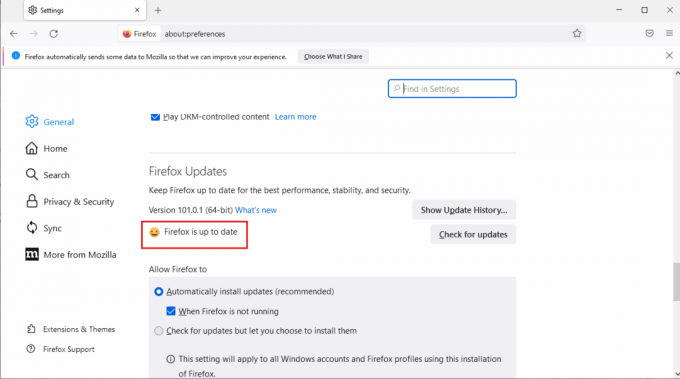
Läs också: Åtgärda fel i inkognitoläge på Netflix
Metod 2: Rensa webbläsarens cache och cookies
Följande är stegen för att rensa webbläsarens cachedata och cookies för att fixa Netflix-fel F7121 1331 P7.
1. Öppna Firefoxwebbläsare och klicka på tre rader (Öppna programmenyn) som visas på bilden nedan.

2. Klicka på inställningar alternativ från rullgardinsmenyn.

4. Klicka sedan på Sekretess och säkerhet flik.
5. Scrolla ner i den högra rutan och klicka på Radera data… under Cookies och webbplatsdata sektion.

6. Kontrollera båda följande alternativ.
- Cookies och webbplatsdata
- Cachat webbinnehåll

7. Klicka slutligen på Klar knapp. Det kommer att rensa Firefox cache.
Läs också:Så här fixar du Netflix-fel UI3010
Metod 3: Inaktivera tillägg
Nedan är stegen för att inaktivera tillägget som inte stöds som orsakar Netflix-fel F7121 1331 P7-problem.
1. Öppna Mozilla Firefox app från Windows-sökning bar.

2. Klicka på Öppna programmenyn knappen och klicka på Hjälp alternativ i listan som visas.

3. Klicka nu på Felsökningsläge... i Firefox hjälp fönster.

4. Klicka på Öppna knappen på Starta om Firefox i felsökningsläge pop-up fönster.

5. Klicka sedan på Öppna programmenyn knappen och klicka på Tillägg och teman alternativet på listan.

6. Klicka på Tillägg fliken i den vänstra rutan i nästa fönster och växla av tilläggen i fönstret.

7. Klicka sedan på tre horisontella prickar knappen på tillägget och klicka på Ta bort knappen på listan.

8. Klicka på Ta bort knappen i popup-meddelandefönstret för bekräftelse.

Läs också: 5 Netflix proxy upptäckt felfix
Metod 4: Stäng av hårdvaruacceleration
Hårdvaruaccelerationsfunktionen kan också orsaka detta Netflix-fel F7121 1331 P7 när du tittar på dina favoritprogram från webbläsaren. Följ dessa steg för att stänga av hårdvaruaccelerationen i webbläsaren.
1. Navigera till Firefox-inställningar.
2. Klicka på Allmän flik och avmarkera rutan markerad Använd rekommenderade prestandainställningar Nedan Prestanda avsnitt som visas.

3. Avmarkera rutan markerad Använd maskinvaruacceleration när det är tillgängligt.
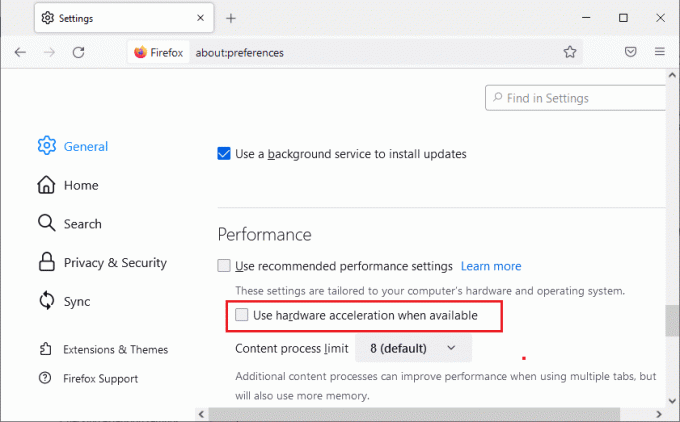
Metod 5: Inaktivera antivirus tillfälligt (om tillämpligt)
Om du använder ett antivirus från tredje part på din dator kan antivirusskyddet blockera Netflix i din webbläsare, vilket resulterar i Netflix felkod F7121 1331 i webbläsaren Firefox. Så för att åtgärda det här felet kan du tillfälligt inaktivera antivirusskyddet. Följ vår guide på Hur man inaktiverar antivirus tillfälligt på Windows 10 att göra så.

Läs också:Hur man skärmdelar Netflix på Discord
Metod 6: Installera om webbläsaren
Om inget av ovanstående steg fixar nämnda Netflix-fel F7121 1331 P7, kan du installera om din webbläsare för att lösa problemet.
1. Tryck Windows-nyckel, typ Kontrollpanel och klicka på Öppna.

2. Uppsättning Visa efter > Kategori, klicka sedan på Avinstallera ett program under Program menyn som visas.

3. Välj Mozilla Firefox från listan och klicka på Avinstallera som visat.

4. Klicka på Ja på Användarkontokontroll prompt.
5. Klicka på Nästa > knapp in Avinstallera Mozilla Firefox trollkarl.
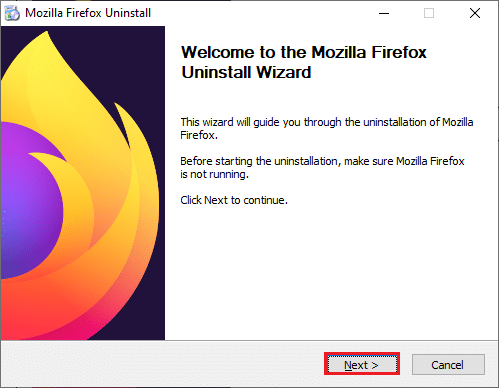
6. Klicka på Avinstallera.

7. Klick Avsluta för att stänga fönstret.

8. Tryck Windows-nyckel, typ %localappdata% och klicka på Öppna att gå till AppData Local mapp.
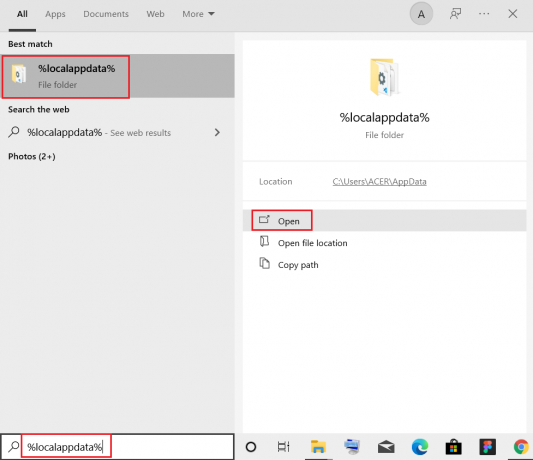
9. Högerklicka Mozilla mapp och välj radera.
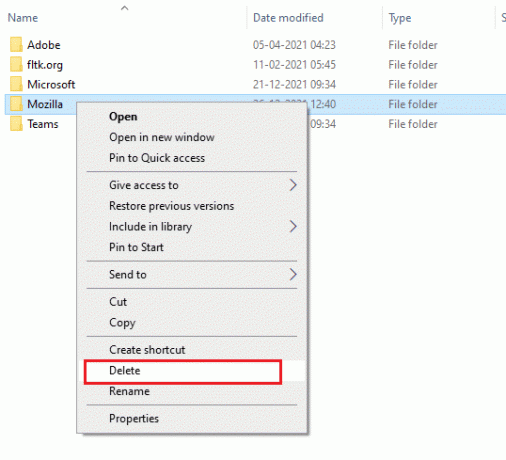
10. Tryck Windows-nyckel igen, typ %applikationsdata% och klicka på Öppna att gå till AppData Roaming mapp.

11. Upprepa Steg 9 för att ta bort Mozilla mapp.
12. Till sist, starta om din PC.
13. Ladda ner Mozilla Firefox från officiell hemsida.

14. Springa Firefox Installer från Nedladdningar mapp och installera webbläsaren på din dator.
Rekommenderad:
- Åtgärda Device Manager Power Management Problem
- Hur man avbryter FuboTV på Roku
- Hur man tar bort Netflix-kakor på Android
- Åtgärda Netflix felkod NW-6-503
Vi hoppas att du har förstått metoderna för att fixa Netflix-fel F7121 1331 P7 och kunde utföra dem framgångsrikt. Du kan lämna dina frågor om den här artikeln och ämnesförslag för framtida artiklar i kommentarsavsnittet nedan.



